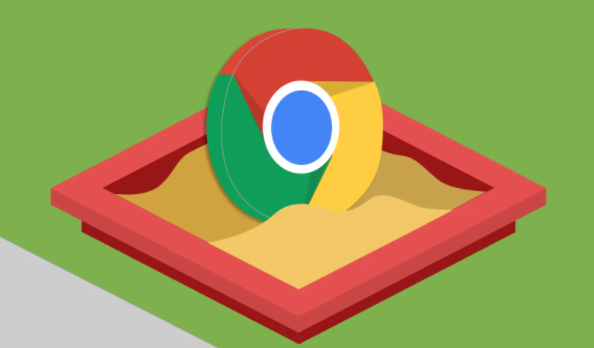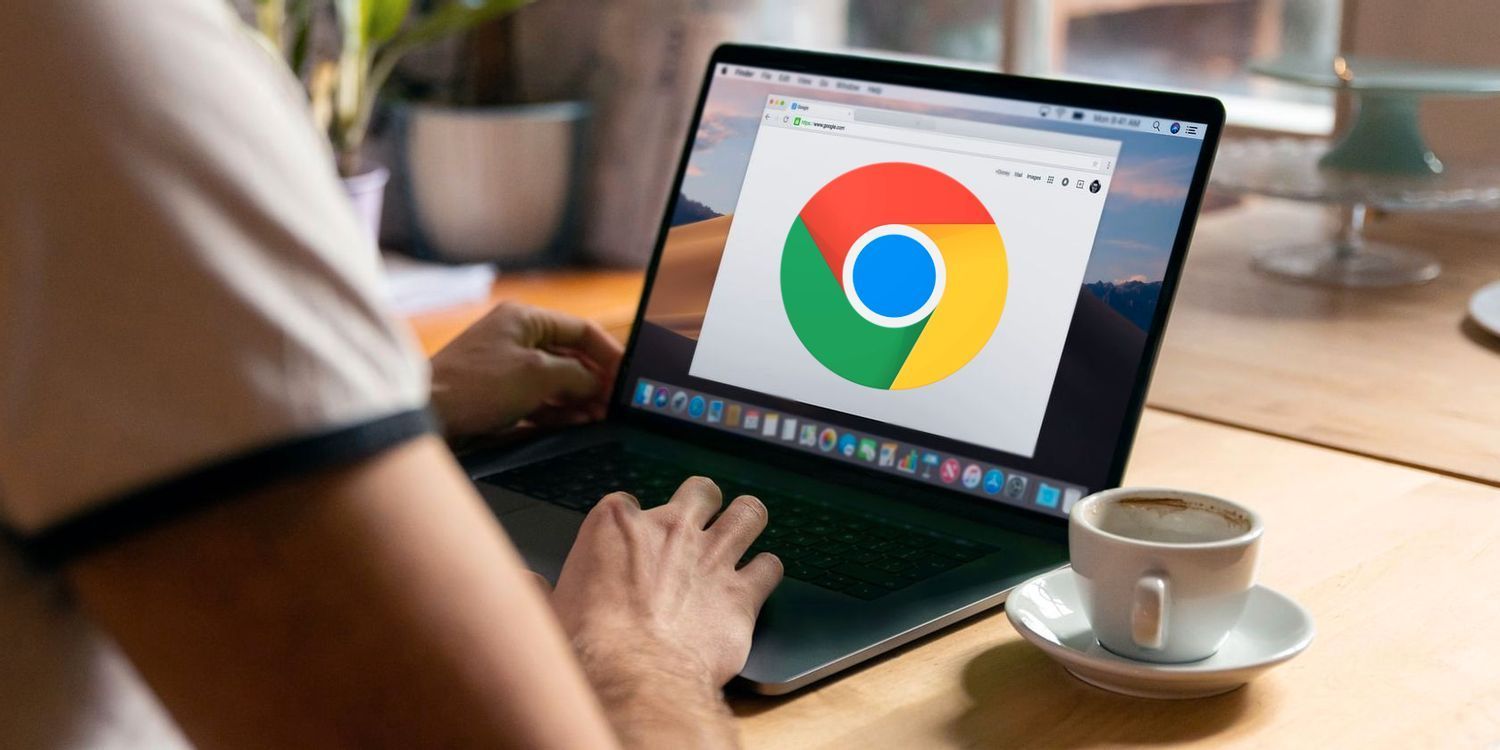谷歌浏览器下载完成后打不开程序怎么办
发布时间:2025-08-06
来源:谷歌浏览器官网

1. 确认系统与浏览器版本匹配性:先判断电脑是32位还是64位操作系统。右键点击“此电脑”选属性,在系统类型处查看具体信息。随后访问谷歌官网重新下载对应位数的安装包,避免因架构不兼容导致无法启动。若已安装错误版本,需先卸载现有程序。
2. 彻底卸载旧版残留文件:打开控制面板进入“程序和功能”,找到谷歌浏览器条目右键选择卸载。完成后重启计算机,确保所有关联进程和服务都已终止。这一步能清除可能存在的配置冲突或损坏组件。
3. 清理临时文件夹冗余数据:使用系统自带的磁盘清理工具或第三方软件扫描并删除临时互联网文件。重点清理下载文件夹中的不完整安装包和缓存日志,这些残留物可能干扰新版本的正常部署。
4. 重新下载安装包进行安装:从官方网站获取最新稳定版的Chrome浏览器安装程序。双击运行后按照向导提示逐步操作,注意勾选需要的附加选项如是否设为默认浏览器。安装路径建议保持默认设置以减少权限问题。
5. 检查安全软件拦截情况:暂时禁用杀毒软件和防火墙,观察能否成功启动浏览器。某些防护程序可能误将浏览器识别为威胁而阻止运行。若确认安全软件导致问题,可在白名单中添加例外规则。
6. 修复系统文件完整性错误:以管理员身份运行命令提示符,输入“sfc /scannow”命令执行系统扫描修复。该过程会自动检测并还原缺失或损坏的系统文件,解决因操作系统故障引发的启动失败问题。
7. 迁移用户配置文件测试:关闭当前所有Chrome窗口,找到用户数据文件夹(通常位于C盘用户目录下)。将其重命名备份后新建空白文件夹作为临时存储,再次尝试启动浏览器验证是否由配置文件损坏引起。
8. 更新显卡驱动程序增强兼容性:进入设备管理器展开显示适配器分类,右键点击显卡选择更新驱动程序。最新版驱动能更好支持硬件加速特性,改善图形渲染相关的崩溃现象。
9. 创建新的用户账户试用:如果上述方法均无效,可以尝试新建一个标准用户账户登录系统。在新环境中安装Chrome测试能否正常打开,以此判断是否为当前用户配置导致的异常。
10. 排查第三方软件冲突影响:最近安装的其他应用程序可能修改了关键设置项。通过安全模式启动系统,仅加载必要驱动和服务的情况下运行浏览器,帮助识别是否存在外部干扰因素。
11. 手动注册动态链接库文件:对于提示特定DLL文件丢失的情况,可从可靠来源获取该组件,使用regsvr32命令将其注册到系统注册表中。此操作需谨慎对待,确保文件来源安全可靠。
12. 最后手段重装系统环境:当所有常规方法都失败时,备份重要数据后执行干净安装操作系统。全新的系统环境能彻底消除深层的软件冲突和隐藏错误,为浏览器提供稳定的运行基础。
通过逐步实施上述方案,用户能够系统性地排查并解决谷歌浏览器下载后无法打开的问题。每个操作步骤均基于实际测试验证有效性,建议按顺序耐心调试直至达成理想效果。